2016 Abarth 124 Spider nastavení
[x] Cancel search: nastaveníPage 205 of 220
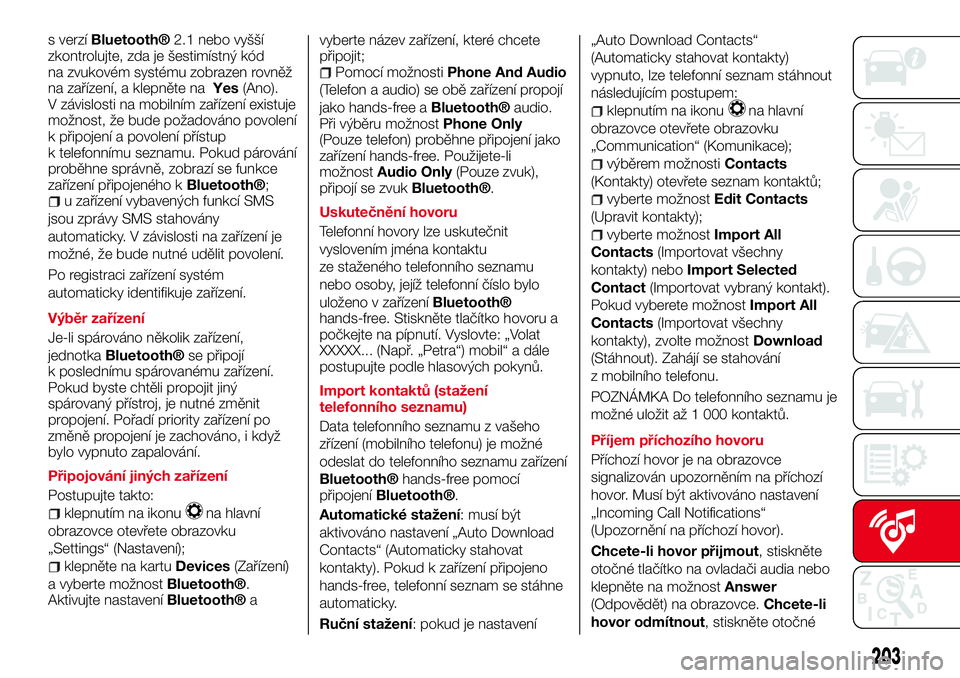
s verzíBluetooth®2.1 nebo vyšší
zkontrolujte, zda je šestimístný kód
na zvukovém systému zobrazen rovněž
na zařízení, a klepněte naYes(Ano).
V závislosti na mobilním zařízení existuje
možnost, že bude požadováno povolení
k připojení a povolení přístup
k telefonnímu seznamu. Pokud párování
proběhne správně, zobrazí se funkce
zařízení připojeného k
Bluetooth®;u zařízení vybavených funkcí SMS
jsou zprávy SMS stahovány
automaticky. V závislosti na zařízení je
možné, že bude nutné udělit povolení.
Po registraci zařízení systém
automaticky identifikuje zařízení.
Výběr zařízení
Je-li spárováno několik zařízení,
jednotka
Bluetooth®se připojí
k poslednímu spárovanému zařízení.
Pokud byste chtěli propojit jiný
spárovaný přístroj, je nutné změnit
propojení. Pořadí priority zařízení po
změně propojení je zachováno, i když
bylo vypnuto zapalování.
Připojování jiných zařízení
Postupujte takto:
klepnutím na ikonuna hlavní
obrazovce otevřete obrazovku
„Settings“ (Nastavení);
klepněte na kartuDevices(Zařízení)
a vyberte možnost
Bluetooth®.
Aktivujte nastaveníBluetooth®avyberte název zařízení, které chcete
připojit;
Pomocí možnostiPhone And Audio
(Telefon a audio) se obě zařízení propojí
jako hands-free a
Bluetooth®audio.
Při výběru možnostPhone Only
(Pouze telefon) proběhne připojení jako
zařízení hands-free. Použijete-li
možnostAudio Only(Pouze zvuk),
připojí se zvuk
Bluetooth®.
Uskutečnění hovoru
Telefonní hovory lze uskutečnit
vyslovením jména kontaktu
ze staženého telefonního seznamu
nebo osoby, jejíž telefonní číslo bylo
uloženo v zařízení
Bluetooth®
hands-free. Stiskněte tlačítko hovoru a
počkejte na pípnutí. Vyslovte: „Volat
XXXXX... (Např. „Petra“) mobil“ a dále
postupujte podle hlasových pokynů.
Import kontaktů (stažení
telefonního seznamu)
Data telefonního seznamu z vašeho
zřízení (mobilního telefonu) je možné
odeslat do telefonního seznamu zařízení
Bluetooth®hands-free pomocí
připojeníBluetooth®.
Automatické stažení: musí být
aktivováno nastavení „Auto Download
Contacts“ (Automaticky stahovat
kontakty). Pokud k zařízení připojeno
hands-free, telefonní seznam se stáhne
automaticky.
Ruční stažení: pokud je nastavení„Auto Download Contacts“
(Automaticky stahovat kontakty)
vypnuto, lze telefonní seznam stáhnout
následujícím postupem:
klepnutím na ikonuna hlavní
obrazovce otevřete obrazovku
„Communication“ (Komunikace);
výběrem možnostiContacts
(Kontakty) otevřete seznam kontaktů;
vyberte možnostEdit Contacts
(Upravit kontakty);
vyberte možnostImport All
Contacts(Importovat všechny
kontakty) neboImport Selected
Contact(Importovat vybraný kontakt).
Pokud vyberete možnostImport All
Contacts(Importovat všechny
kontakty), zvolte možnostDownload
(Stáhnout). Zahájí se stahování
z mobilního telefonu.
POZNÁMKA Do telefonního seznamu je
možné uložit až 1 000 kontaktů.
Příjem příchozího hovoru
Příchozí hovor je na obrazovce
signalizován upozorněním na příchozí
hovor. Musí být aktivováno nastavení
„Incoming Call Notifications“
(Upozornění na příchozí hovor).
Chcete-li hovor přijmout, stiskněte
otočné tlačítko na ovladači audia nebo
klepněte na možnostAnswer
(Odpovědět) na obrazovce.Chcete-li
hovor odmítnout, stiskněte otočné
203
Page 206 of 220
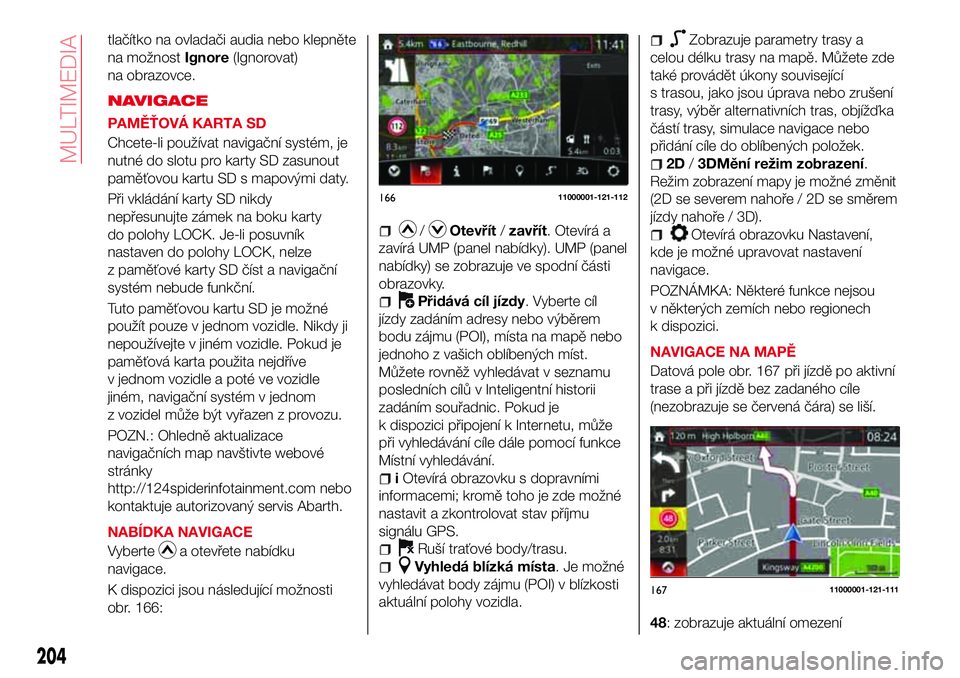
tlačítko na ovladači audia nebo klepněte
na možnostIgnore(Ignorovat)
na obrazovce.
NAVIGACE
PAMĚŤOVÁ KARTA SD
Chcete-li používat navigační systém, je
nutné do slotu pro karty SD zasunout
paměťovou kartu SD s mapovými daty.
Při vkládání karty SD nikdy
nepřesunujte zámek na boku karty
do polohy LOCK. Je-li posuvník
nastaven do polohy LOCK, nelze
z paměťové karty SD číst a navigační
systém nebude funkční.
Tuto paměťovou kartu SD je možné
použít pouze v jednom vozidle. Nikdy ji
nepoužívejte v jiném vozidle. Pokud je
paměťová karta použita nejdříve
v jednom vozidle a poté ve vozidle
jiném, navigační systém v jednom
z vozidel může být vyřazen z provozu.
POZN.: Ohledně aktualizace
navigačních map navštivte webové
stránky
http://124spiderinfotainment.com nebo
kontaktuje autorizovaný servis Abarth.
NABÍDKA NAVIGACE
Vyberte
a otevřete nabídku
navigace.
K dispozici jsou následující možnosti
obr. 166:
/Otevřít/zavřít. Otevírá a
zavírá UMP (panel nabídky). UMP (panel
nabídky) se zobrazuje ve spodní části
obrazovky.
Přidává cíl jízdy. Vyberte cíl
jízdy zadáním adresy nebo výběrem
bodu zájmu (POI), místa na mapě nebo
jednoho z vašich oblíbených míst.
Můžete rovněž vyhledávat v seznamu
posledních cílů v Inteligentní historii
zadáním souřadnic. Pokud je
k dispozici připojení k Internetu, může
při vyhledávání cíle dále pomocí funkce
Místní vyhledávání.
iOtevírá obrazovku s dopravními
informacemi; kromě toho je zde možné
nastavit a zkontrolovat stav příjmu
signálu GPS.
Ruší traťové body/trasu.
Vyhledá blízká místa. Je možné
vyhledávat body zájmu (POI) v blízkosti
aktuální polohy vozidla.
Zobrazuje parametry trasy a
celou délku trasy na mapě. Můžete zde
také provádět úkony související
s trasou, jako jsou úprava nebo zrušení
trasy, výběr alternativních tras, objížďka
částí trasy, simulace navigace nebo
přidání cíle do oblíbených položek.
2D/3DMění režim zobrazení.
Režim zobrazení mapy je možné změnit
(2D se severem nahoře / 2D se směrem
jízdy nahoře / 3D).
Otevírá obrazovku Nastavení,
kde je možné upravovat nastavení
navigace.
POZNÁMKA: Některé funkce nejsou
v některých zemích nebo regionech
k dispozici.
NAVIGACE NA MAPĚ
Datová pole obr. 167 při jízdě po aktivní
trase a při jízdě bez zadaného cíle
(nezobrazuje se červená čára) se liší.
48: zobrazuje aktuální omezení
16611000001-121-112
16711000001-121-111
204
MULTIMEDIA
Page 208 of 220
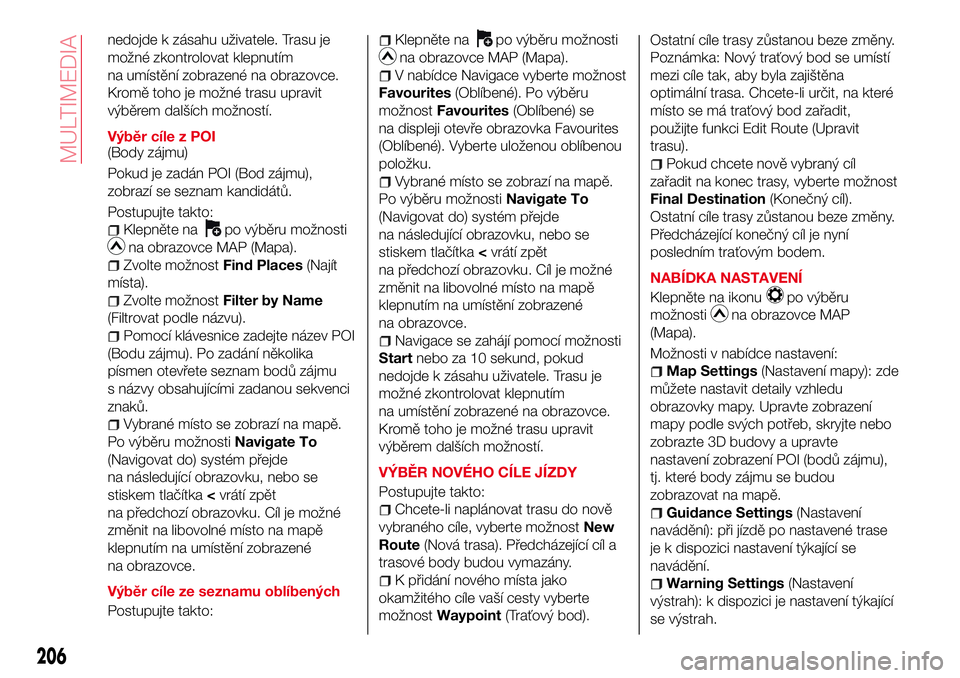
nedojde k zásahu uživatele. Trasu je
možné zkontrolovat klepnutím
na umístění zobrazené na obrazovce.
Kromě toho je možné trasu upravit
výběrem dalších možností.
Výběr cíle z POI
(Body zájmu)
Pokud je zadán POI (Bod zájmu),
zobrazí se seznam kandidátů.
Postupujte takto:
Klepněte napo výběru možnosti
na obrazovce MAP (Mapa).
Zvolte možnostFind Places(Najít
místa).
Zvolte možnostFilter by Name
(Filtrovat podle názvu).
Pomocí klávesnice zadejte název POI
(Bodu zájmu). Po zadání několika
písmen otevřete seznam bodů zájmu
s názvy obsahujícími zadanou sekvenci
znaků.
Vybrané místo se zobrazí na mapě.
Po výběru možnostiNavigate To
(Navigovat do) systém přejde
na následující obrazovku, nebo se
stiskem tlačítka
změnit na libovolné místo na mapě
klepnutím na umístění zobrazené
na obrazovce.
Výběr cíle ze seznamu oblíbených
Postupujte takto:
Klepněte napo výběru možnosti
na obrazovce MAP (Mapa).
V nabídce Navigace vyberte možnost
Favourites(Oblíbené). Po výběru
možnostFavourites(Oblíbené) se
na displeji otevře obrazovka Favourites
(Oblíbené). Vyberte uloženou oblíbenou
položku.
Vybrané místo se zobrazí na mapě.
Po výběru možnostiNavigate To
(Navigovat do) systém přejde
na následující obrazovku, nebo se
stiskem tlačítka
změnit na libovolné místo na mapě
klepnutím na umístění zobrazené
na obrazovce.
Navigace se zahájí pomocí možnosti
Startnebo za 10 sekund, pokud
nedojde k zásahu uživatele. Trasu je
možné zkontrolovat klepnutím
na umístění zobrazené na obrazovce.
Kromě toho je možné trasu upravit
výběrem dalších možností.
VÝBĚR NOVÉHO CÍLE JÍZDY
Postupujte takto:
Chcete-li naplánovat trasu do nově
vybraného cíle, vyberte možnostNew
Route(Nová trasa). Předcházející cíl a
trasové body budou vymazány.
K přidání nového místa jako
okamžitého cíle vaší cesty vyberte
možnostWaypoint(Traťový bod).Ostatní cíle trasy zůstanou beze změny.
Poznámka: Nový traťový bod se umístí
mezi cíle tak, aby byla zajištěna
optimální trasa. Chcete-li určit, na které
místo se má traťový bod zařadit,
použijte funkci Edit Route (Upravit
trasu).
Pokud chcete nově vybraný cíl
zařadit na konec trasy, vyberte možnost
Final Destination(Konečný cíl).
Ostatní cíle trasy zůstanou beze změny.
Předcházející konečný cíl je nyní
posledním traťovým bodem.
NABÍDKA NASTAVENÍ
Klepněte na ikonu
po výběru
možnosti
na obrazovce MAP
(Mapa).
Možnosti v nabídce nastavení:
Map Settings(Nastavení mapy): zde
můžete nastavit detaily vzhledu
obrazovky mapy. Upravte zobrazení
mapy podle svých potřeb, skryjte nebo
zobrazte 3D budovy a upravte
nastavení zobrazení POI (bodů zájmu),
tj. které body zájmu se budou
zobrazovat na mapě.
Guidance Settings(Nastavení
navádění): při jízdě po nastavené trase
je k dispozici nastavení týkající se
navádění.
Warning Settings(Nastavení
výstrah): k dispozici je nastavení týkající
se výstrah.
206
MULTIMEDIA
Page 209 of 220
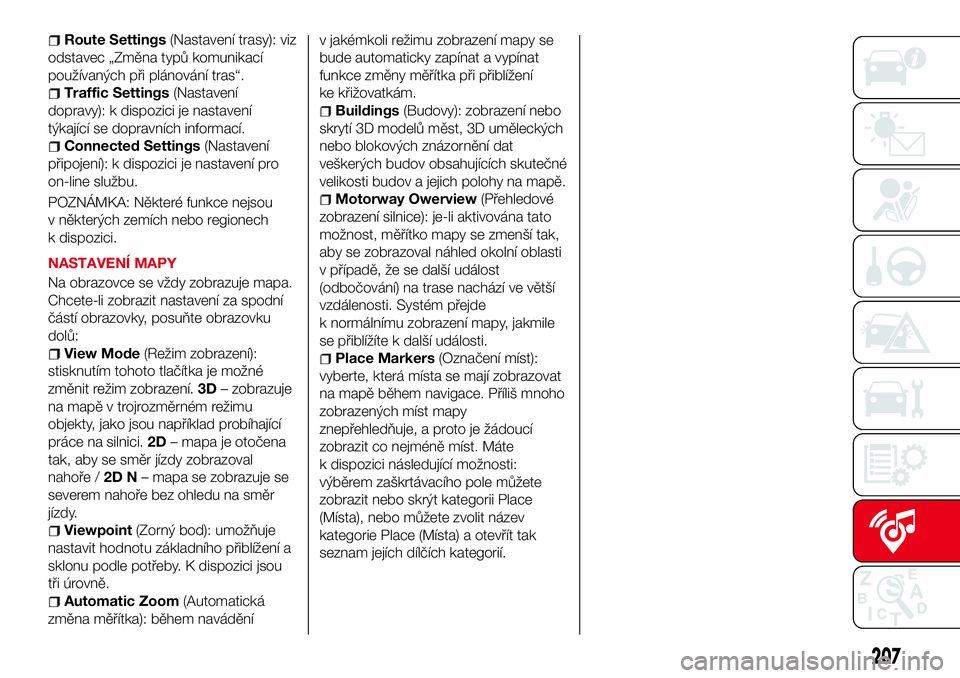
Route Settings(Nastavení trasy): viz
odstavec „Změna typů komunikací
používaných při plánování tras“.
Traffic Settings(Nastavení
dopravy): k dispozici je nastavení
týkající se dopravních informací.
Connected Settings(Nastavení
připojení): k dispozici je nastavení pro
on-line službu.
POZNÁMKA: Některé funkce nejsou
v některých zemích nebo regionech
k dispozici.
NASTAVENÍ MAPY
Na obrazovce se vždy zobrazuje mapa.
Chcete-li zobrazit nastavení za spodní
částí obrazovky, posuňte obrazovku
dolů:
View Mode(Režim zobrazení):
stisknutím tohoto tlačítka je možné
změnit režim zobrazení.3D– zobrazuje
na mapě v trojrozměrném režimu
objekty, jako jsou například probíhající
práce na silnici.2D– mapa je otočena
tak, aby se směr jízdy zobrazoval
nahoře /2D N– mapa se zobrazuje se
severem nahoře bez ohledu na směr
jízdy.
Viewpoint(Zorný bod): umožňuje
nastavit hodnotu základního přiblížení a
sklonu podle potřeby. K dispozici jsou
tři úrovně.
Automatic Zoom(Automatická
změna měřítka): během naváděnív jakémkoli režimu zobrazení mapy se
bude automaticky zapínat a vypínat
funkce změny měřítka při přiblížení
ke křižovatkám.
Buildings(Budovy): zobrazení nebo
skrytí 3D modelů měst, 3D uměleckých
nebo blokových znázornění dat
veškerých budov obsahujících skutečné
velikosti budov a jejich polohy na mapě.
Motorway Owerview(Přehledové
zobrazení silnice): je-li aktivována tato
možnost, měřítko mapy se zmenší tak,
aby se zobrazoval náhled okolní oblasti
v případě, že se další událost
(odbočování) na trase nachází ve větší
vzdálenosti. Systém přejde
k normálnímu zobrazení mapy, jakmile
se přiblížíte k další události.
Place Markers(Označení míst):
vyberte, která místa se mají zobrazovat
na mapě během navigace. Příliš mnoho
zobrazených míst mapy
znepřehledňuje, a proto je žádoucí
zobrazit co nejméně míst. Máte
k dispozici následující možnosti:
výběrem zaškrtávacího pole můžete
zobrazit nebo skrýt kategorii Place
(Místa), nebo můžete zvolit název
kategorie Place (Místa) a otevřít tak
seznam jejích dílčích kategorií.
207
Page 217 of 220

Pojistkový blok (v motorovém
prostoru)................143
Pojistky (na levé straně vozidla). . . .141
Pojistky (pod kapotou).........142
Pokyny pro manipulaci s vozidlem
na konci životnosti..........190
Poloha pro instalaci dětské
sedačky.................85
Polohy startovacího tlačítka.......11
Polohy volicí páky............112
Postup nabíjení akumulátoru.....170
Postup tankování............124
Pravidelné kontroly (plánovaný
servis)..................159
Provoz vozidla za náročných
podmínek (plánovaný servis). . . .160
Provozní náplně a maziva.......184
Přední světlomety do mlhy.......25
Předpínač bezpečnostních pásů a
systémy pro omezování zátěže.......................80
Předpínače.................80
Předpínače bezpečnostního pásu.......................96
Přídavný zádržný systém (SRS) -
Airbag...................94
Rádio 3”.................193
RÁDIO 7”.................198
Ráfky a pneumatiky...........179
Rotace pneumatik (doporučení) . . .171
Rozměry..................182
Sada na opravu pneumatik......148
Sedadla...................19
Sedadla (manuální nastavení)......19
Sedadla a látkové díly (čištění). . . .174
Skládací střecha (Soft Top).......42
Sklápěcí střecha (sklopení).......42
Sněhové řetězy..............171
Spínač INFO................50
Spínač zapalování.............11
SPORT mode...............116
Spotřeba paliva..............188
Startování motoru..........11,109
Startování pomocí kabelů.......153
Startování pomocí kabelů
(postup).................154
Stěrače čelního skla............28
Stěrače/ostřikovače čelního skla....28
Světelná výstraha.............24
Světlomety...............24,25
Světlomety s funkcí Coming
home...................25
Symboly....................3
Systém ABS................68
Systém bezklíčového vstupu.......9
Systém DSC................68
Systém dvojího zamknutí........16
Systém imobilizéru............14
Systém ovládání manuální
klimatizace................32Systém parkovacího senzoru.....122
Systém rámku řazení
(automatická převodovka).....113
Systém SBA (Výstraha zapnutí
bezpečnostních pásů).........80
Systém signalizace nouzového
zastavení................131
Systémy aktivní bezpečnosti......68
Systémy na ochranu cestujících....76
Tažení vozidla..............155
TCS (Traction Control System).....68
Tempomat.................116
Tipy, kontroly a všeobecné
informace................192
Toto si pozorně pročtěte..........2
TPMS (systém sledování tlaku v
pneumatikách).............72
Trvalé sledování.............107
Typy dětských zádržných systémů.......................84
Údržba laku...............173
Uložení nářadí..............148
Upozornění zobrazovaná na
displeji..................66
Uzávěr palivové nádrže.........124
Varovné kontrolky a upozornění....52
Vhodný zádržný dětský systém
podle polohy sedadla.........86
Víko zavazadlového prostoru......38
Vnější světla.................24
Vnější zrcátka................22
REJSTŘÍK